Kaip lengvai siųsti žmonių grupes "Gmail"

Pašto sąrašai yra senas elektroninio pašto arsenalo įrankis, tačiau jų įgyvendinimas "Gmail" nėra iš karto intuityvus. Perskaitykite, kaip parodysime, kaip siųsti el. Laiškus į grupes naudodamiesi savo "Gmail" paskyra.
Gerb. "How-To Geek",
Aš tikriausiai susižadinsiu, kai parodysi, kaip tai lengva, bet dabar aš esu nuostolingai: kaip nustatyti "Gmail" paprastą adresų sąrašą? Ką aš noriu padaryti, tai padaryti sąrašą žmonių, kuriuos aš reguliariai siunčia el. Paštu ir turi tam tikrą nuorodą, sąrašą ar nieko , kuris leistų man visus juos iš karto išsiųsti elektroniniu būdu, nenurodydamas visų savo el. Pašto adresų. Netgi naudojant "Gmail" pasiūlymų funkciją, vis tiek užtrunka ilgai ir dažnai pamiršau ką nors iš sąrašo. Žinoma, kaip elgtis kaip moderni ir patobulinta el. Pašto paslauga, kaip Gmail? Aš žiūrėjau į kiekvieną meniu skyriuje "Nustatymai" ir negaliu rasti dalyko!
Pagarbiai,
Pašto biuletenis
Negalima būti per sunku sau, galite ieškoti visą gyvą ilgą dieną meniu Nustatymai ir nieko nerandate. "Gmail" iš tikrųjų turi funkciją adresų sąrašo, tačiau ji tikrai ne reklamuoja, ir netgi nėra visos "Gmail" sistemos dalies.
Nesvarbu, ar jūs naudojate ją, pridedama prie savo "Gmail" paskyros yra "Google" kontaktų paskyra. Čia "Gmail" ištraukia tuos automatinius el. Pašto adresų pasiūlymus iš. Norėdami sukurti savo adresatų sąrašą, pirmiausia turėtumėte aplankyti savo "Google" kontaktų paskyrą ir susirasti žmonių, kuriuos norite siųsti el. Paštu.
Apsilankykite adresu contacts.google.com ir prisijunkite, jei dar nesate prisijungęs prie savo "Google" paskyra. Pradėkite savo adresatų sąrašo kūrimo procesą, ieškodami vieno iš kontaktų, kurį norite įtraukti į savo sąrašą. Arba galite spustelėti Naujas kontaktas ir sukurti įrašą. Nesvarbu, ar naudojate esamą įrašą, ar sukuriate naują, dvigubai patikrinkite, ar su adresatu susietas el. Laiškas (kitaip jūsų el. Pašto sąrašas nebus pernelyg naudingas).
Įraše ieškokite mygtukų Grupės , kuris, atrodo, yra trys maži žmonės, susibūrę kartu:
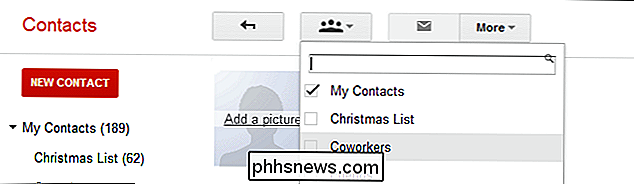
Spustelėkite šį mygtuką, jei norite išskleisti esamas grupes (jei niekada nenaudosite šios funkcijos, sąrašas bus menkas ir gali būti tik numatytasis įrašas "Mano kontaktai"). . Išskleidžiamajame meniu apačioje pasirinkite "Sukurti naują".
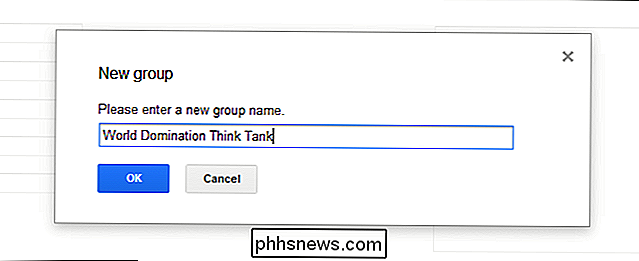
Nurodykite savo naują grupę. Šis vardas bus jūsų el. Pašto sąrašo nuorodos pavadinimas, todėl pavadinkite jį kažkuo, kurį lengvai įsimenate ir (arba) lengvai įveskite. Sukūręs kontaktą, kurį peržiūrėsite, dabar bus susietas su grupe:
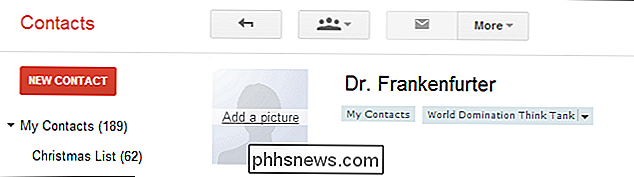
Ieškoti kitų adresatų, kuriuos norite įtraukti į savo adresatų sąrašą. Kiekvienam kontaktiniam asmeniui naudokite išskleidžiamąjį meniu "Grupės", o šiuo metu pasirinkite naują grupės pavadinimą, o ne kurti naują, tokiu būdu:
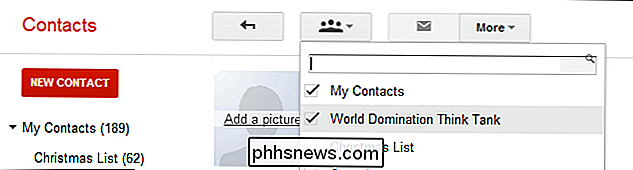
Peržiūrėję ir pridėję kiekvieną norimą naudoti kontaktą savo Naujas adresų sąrašas (arba grupė, kaip žinoma "Google" sistemoje), esate pasirengęs grįžti į "Gmail" ir pasinaudoti su grupe susijusiomis nuorodomis.
"Gmail" paskyroje parašykite naują el. laišką. El. Pašto adreso lange pradėkite rašyti grupės pavadinimą:
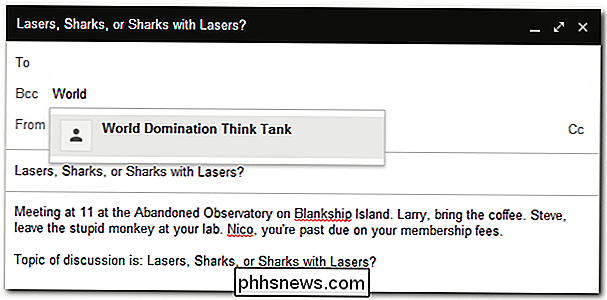
Dabar vienas dalykas, kurį galite pastebėti, yra tai, kad mes priskyrėme grupės nuorodą į BCC lizdą. Jei nesate siunčiate el. Paštu mažą grupę žmonių, kurie aiškiai dirba vienas su kitu ir turi sugebėti išsiųsti el. Laiškus visai grupei (ar kitiems grupės nariams), nenaudokite TO arba CC lizdo, naudokite BCC. BCC yra ypač svarbus, jei siunčiate el. Laiškus į žmonių grupę, kuri visų tikslų atžvilgiu nesusijusi su kitais (pvz., Išsiųskite el. Laišką tėvų vaikams, kuriuos mokate, kad jiems primintumėte, kad būsite toli per Spring Break). Galite perskaityti informaciją apie CC ir BCC naudojimą HTG. Paaiškina: kas yra BCC ir kodėl esate baisus asmuo, jei netinkamai naudositės (ar visais atvejais).
Dabar, kai turite naują grupę ir su juo susietų kontaktų sąrašas, esate pasirengęs eiti!
Ar turite įtampos klausimą? Atsiųskite mums el. Laišką šiuo adresu: ir mes padarysime viską, kad jį atsakyti.

Kaip įjungti "Stereo Mix" sistemoje "Windows" ir įrašyti garso įrašą iš kompiuterio
Ar kada nors turite ką nors įrašyti savo kompiuteryje tiksliai taip, kaip jis pasirodys iš jūsų garsiakalbių? "Stereo Mix" įjungimas leis jums tai padaryti būtent taip. Štai kaip tai padaryti. Šiuo metu dauguma garso plokščių turi galimybę įrašyti viską, kas yra išvesta. Vienintelis būdas pasiekti šį įrašymo kanalą, kurį galima padaryti gana lengva.

Kaip išjungti automatinį kapitalizavimo ištaisymą programoje Microsoft Word
Jei jums nepatinka automatinis didžiųjų raidžių rašymas, kai "Microsoft Word" ištaiso tai, kas, jo nuomone, yra klaidomis didžiosiomis raidėmis, galite visiškai išjungti šią funkciją arba tiesiog pritaikykite jį, kad atitiktų jūsų poreikius. Norėdami išjungti didžiųjų raidžių automatinį pataisymą, spustelėkite skirtuką "Failas".



